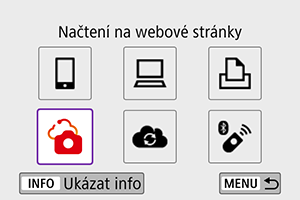Odesílání snímků do webové služby
Tato část popisuje, jak posílat snímky na úložiště image.canon.
Registrace image.canon
Propojte fotoaparát s úložištěm image.canon a posílejte snímky přímo z fotoaparátu.
- Je vyžadován počítač nebo smartphone s prohlížečem a připojením k internetu.
- Bude nutné zadat e-mailovou adresu, kterou používáte na svém počítači nebo smartphonu.
- Pokyny k používání služeb image.canon a podrobnosti o zemích a regionech dostupnosti naleznete na webu (https://image.canon/).
- Mohou být účtovány zvláštní poplatky za připojení a přístupový bod poskytovatelem internetového připojení.
Kroky na fotoaparátu (1)
-
Vyberte položku [
: Wi-Fi/Bluetooth připojení].
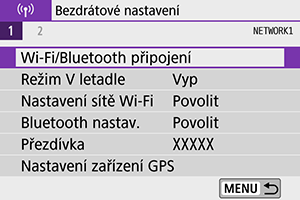
-
Vyberte položku [
Načtení na webové stránky].
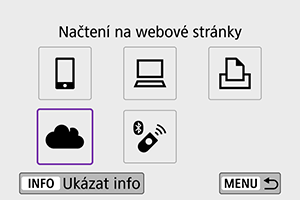
-
Vyberte položku [Souhlasím].
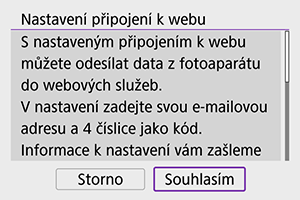
-
Navažte spojení se sítí Wi-Fi.
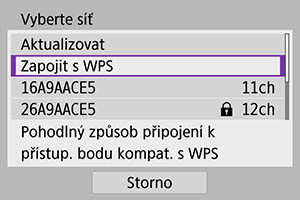
- Připojte se k přístupovému bodu přes Wi-Fi. Přejděte ke kroku 6 v části Wi-Fi připojení přes přístupové body.
-
Zadejte e-mailovou adresu.

- Zadejte e-mailovou adresu a vyberte položku [OK].
-
Zadejte čtyřmístné číslo.

- Zadejte zvolené čtyřmístné číslo a vyberte položku [OK].
-
Vyberte položku [OK].
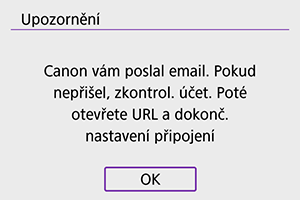
- Ikona [
] se změní na [
].
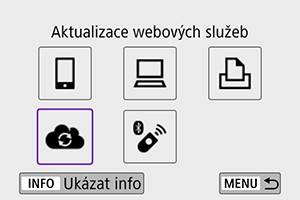
- Ikona [
Kroky na počítači nebo na smartphonu
-
Nastavte webový odkaz fotoaparátu.
- Přejděte na stránku uvedenou v upozornění.
- Dokončete nastavení podle pokynů na stránce nastavení webového odkazu fotoaparátu.
Kroky na fotoaparátu (2)
-
Přidejte jako cíl „image.canon“.
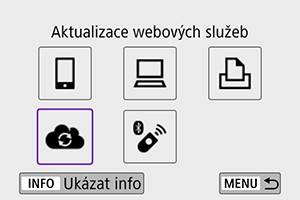
-
Vyberte [
].
Služba image.canon je nyní přidána.

-
Odesílání snímků
Snímky lze posílat na image.canon. Původní soubory snímků odeslaných na image.canon jsou uchovány po dobu 30 dnů bez omezení úložiště a lze je stáhnout do počítačů nebo přenést na jiné webové služby.
Připojení k image.canon přes Wi-Fi
Odesílání jednotlivých snímků
-
Vyberte snímek, který chcete odeslat.

- Pomocí tlačítek
nebo voliče
vyberte snímek, který chcete odeslat, a stiskněte tlačítko
.
- Můžete stisknout tlačítko
a vybrat snímek pomocí zobrazení náhledů.
- Pomocí tlačítek
-
Vyberte položku [Poslat zobraz.].

- V položce [Velikost k poslání] můžete vybrat velikost odesílaných snímků.
- Na obrazovce po odeslání snímků vyberte položku [OK] pro ukončení připojení Wi-Fi.
Odesílání několika vybraných snímků
-
Stiskněte tlačítko
.

-
Vyberte položku [Poslat vybrané].

-
Vyberte snímky k odeslání.
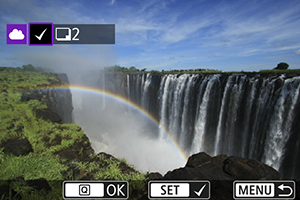
- Pomocí tlačítek
nebo voliče
vyberte snímek, který chcete odeslat, a stiskněte tlačítko
.
- Můžete také stisknout tlačítko
a vybrat snímek v zobrazení po třech snímcích. Chcete-li se vrátit k zobrazení jednotlivých snímků, stiskněte tlačítko
.
- Po výběru snímků k odeslání stiskněte tlačítko
.
- Pomocí tlačítek
-
Vyberte položku [Velikost k poslání].

- Na zobrazené obrazovce vyberte velikost snímku.
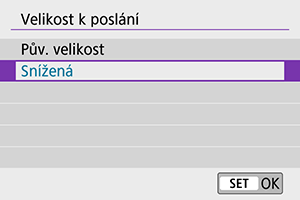
-
Vyberte položku [Poslat].
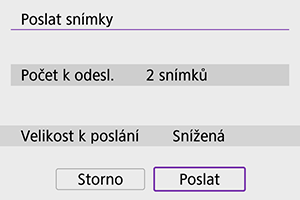
- Na obrazovce po odeslání snímků vyberte položku [OK] pro ukončení připojení Wi-Fi.
Odesílání určeného rozsahu snímků
Určete rozsah snímků a odešlete tak všechny snímky v rozsahu najednou.
-
Stiskněte tlačítko
.

-
Vyberte položku [Poslat rozsah].

-
Určete rozsah snímků.
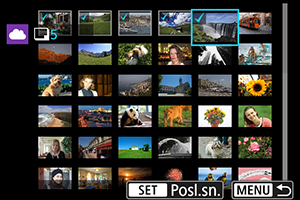
- Vyberte první snímek (počáteční bod).
-
Vyberte poslední snímek (koncový bod).
Snímky se vyberou a zobrazí se položka [
].
- Chcete-li výběr zrušit, tento krok opakujte.
- Stisknutím tlačítka
můžete změnit počet snímků zobrazených v indexovém zobrazení.
-
Potvrďte rozsah.
- Stiskněte tlačítko
.
- Stiskněte tlačítko
-
Vyberte položku [Velikost k poslání].

- Na zobrazené obrazovce vyberte velikost snímku.
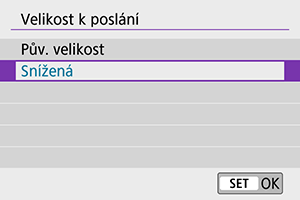
-
Vyberte položku [Poslat].
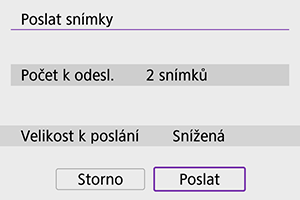
- Na obrazovce po odeslání snímků vyberte položku [OK] pro ukončení připojení Wi-Fi.
Odesílání všech snímků na kartě
-
Stiskněte tlačítko
.

-
Vyberte položku [Vše na kartě].

-
Vyberte položku [Velikost k poslání].

- Na zobrazené obrazovce vyberte velikost snímku.
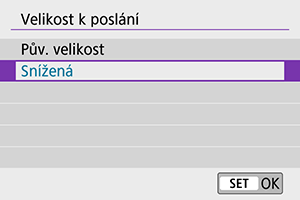
-
Vyberte položku [Poslat].
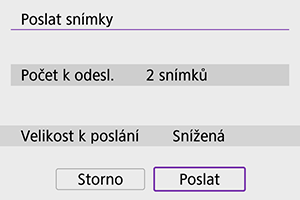
- Na obrazovce po odeslání snímků vyberte položku [OK] pro ukončení připojení Wi-Fi.
Odesílání snímků, které odpovídají podmínkám vyhledávání
Odešle současně všechny snímky odpovídající podmínkám vyhledávání nastaveným v položce [Nast. podm. vyhled. snímků]. V případě položky [Nast. podm. vyhled. snímků] vyhledejte informace v části Nastavení podmínek hledání snímků.
-
Stiskněte tlačítko
.

-
Vyberte položku [Všechny nalez.].

-
Vyberte položku [Velikost k poslání].

- Na zobrazené obrazovce vyberte velikost snímku.
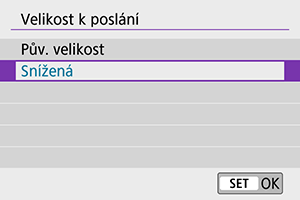
-
Vyberte položku [Poslat].
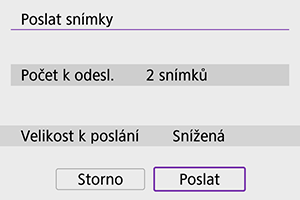
- Na obrazovce po odeslání snímků vyberte položku [OK] pro ukončení připojení Wi-Fi.
Upozornění
- Fotografování není možné při připojení přes Wi-Fi ke službě image.canon, ani když stisknete tlačítko spouště fotoaparátu.
Poznámka
- Některé snímky nemusí být možné odeslat pomocí položky [Poslat rozsah], [Vše na kartě] nebo [Všechny nalez.].
- Když snížíte velikost snímku, změní se velikost všech současně odesílaných snímků. Všimněte si, že filmy nebo fotografie velikosti
se nezmenšují.
- Funkce [Snížená] je povolena pouze pro fotografie pořízené fotoaparáty stejného modelu, jako je tento fotoaparát. Fotografie pořízené jinými modely jsou odesílány bez změny velikosti.
- Při přístupu ke službě image.canon lze zkontrolovat záznam odeslaných snímků.
- Pokud použijete k napájení fotoaparátu baterii, zkontrolujte, zda je plně nabitá.